SmartScreen - filter khusus di Windows 8 dan 10, yang dirancang untuk melindungi komputer Anda dari perangkat lunak berbahaya. Di sisi lain, sering bekerja pada program benar-benar tidak berbahaya, yang hanya diketahui kepadanya. Berikutnya, kami akan memberitahu Anda secara rinci bagaimana untuk menonaktifkannya dan menginstal aplikasi tanpa pembatasan.
Nonaktifkan SmartScreen di Windows 8
Perlu mengetahui bahwa Anda dapat menginstal program yang diinginkan dan tanpa mematikan filter yang lengkap. Untuk melakukan hal ini, itu sudah cukup untuk melihat layar peringatan, klik pada link "More" dan pilih "mengeksekusi pula". Dengan metode ini, sistem tetap lebih terlindungi. Jika Anda masih ingin SmartScreen menonaktifkan sepenuhnya:
- kami membuka "Start", pergi ke "Control Panel";
- kami menemukan "Support Center" (atau klik kotak centang notifikasi di baki);
- dalam daftar klik kiri pada "Mengubah parameter Smartskin" item;
- di sini kita membuat pilihan mengenai perilaku layar (memerlukan persetujuan dari administrator untuk meluncurkan program ini, tidak memerlukan \\ memperingatkan, melakukan apa-apa \\ menonaktifkan);
- klik "OK" untuk menyimpan perubahan.

Nonaktifkan SmartScreen di Windows 10
Fitur dari pemutusan filter ini di "selusin" terletak pada kenyataan bahwa ia bekerja tidak hanya di OS itu sendiri, tetapi juga secara terpisah di browser Microsoft Edge, serta toko aplikasi. Cara untuk mematikannya dalam sistem operasi mirip dengan Ulasan untuk Windows 8:
- pergi ke "panel kontrol";
- selanjutnya, pilih "Security and Service";
- di dalam, kami menemukan "Mengubah Windows SmartScreen" parameter (untuk melanjutkan pekerjaan, hak administrator akan diminta);
- pilih salah satu item: Minta konfirmasi \\ Peringatkan \\ Disable.
SmartScreen dinonaktifkan dalam Group Policy Editor (jika cara pertama tidak tersedia):
- tekan Win + R dan masukkan perintah gpedit.msc;
- pada jendela konfigurasi sistem, kita pergi ke "Administrative Template" -\u003e "Windows" komponen "-\u003e" Explorer ";
- di sebelah kanan kita menemukan "Mengkonfigurasi Windows SmartScreen" parameter dan double-klik di atasnya;
- pilih "Disabled" item dan menyimpan perubahan.
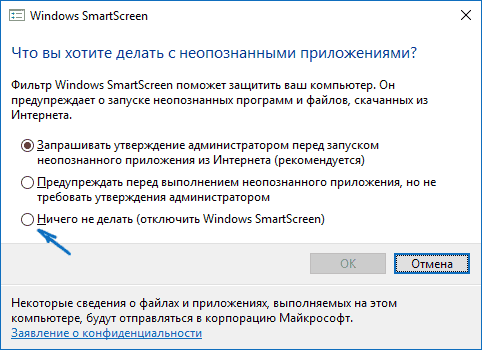
Matikan SmartScreen untuk aplikasi dan toko web
Kadang-kadang filter dapat memicu kerusakan program yang menarik bagi alamat asing. Pada kasus ini:
- klik Win + I untuk pergi ke "Parameter";
- buka tab "Privacy" -\u003e "General";
- kami menemukan item "Aktifkan SmartScreen Filter untuk memeriksa konten web ... Dari Windows Store" dan tarik ditempatkan di samping slider ke posisi "Disabled".
Untuk secara terpisah menghapus layar pintar dari Microsoft Edge built-in browser:
- klik tombol pengaturan di sudut kanan atas jendela;
- pergi ke "Parameter";
- daftar daun sampai akhir, klik "Tampilkan tambahan";
- kembali ke bawah dan tarik slider SmartScreen untuk "Off."

Jika perjalanan SmartScreen tidak bekerja
Hal ini terjadi bahwa pada parameter seleksi jendela yang terbuka melalui panel kontrol, semuanya (permintaan izin, memberitahukan, menonaktifkan) tidak aktif. Apa yang harus dilakukan dalam hal ini?
- Jalankan registry editor dengan tombol Win + R dan perintah REGEDIT.
- buka bagian HKEY_LOCAL_MACHINE \\ SOFTWARE \\ KEBIJAKAN \\ Microsoft \\ Windows \\ System.
- Cari parameter Enablesmartscreendan menghapusnya.
- Restart PC.
- Luncurkan Group Policy Editor Lokal (Win + R dan gpedit.msc.).
- Pergi ke "Computer Configuration" -\u003e "Administrative Template" -\u003e "komponen Windows" -\u003e "Explorer".
- Untuk "Mengkonfigurasi Windows SmartScreen" parameter, pilih "Disabled".

Sejak sekarang layar pintar harus benar-benar dinonaktifkan, lebih berhubungan dengan program yang diinstal. Ayunan mereka hanya dari situs resmi.































